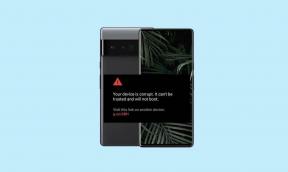Szybkie sposoby rozwiązywania problemów z ekranem dotykowym Bluboo [Jak rozwiązywać problemy]
Przewodnik Rozwiązywania Problemów / / August 05, 2021
Bluboo Smartfony zapewniają luksus posiadania stylowego telefonu z systemem Android bez konieczności ranienia portfela. Telefony komórkowe Bluboo z Androidem są naprawdę rozsądne i oczywiście nie mniej jakościowe w porównaniu z innymi podobnymi, szeroko używanymi markami smartfonów. Są dostępne w kilku modelach, co czyni je idealnymi dla osób z każdej klasy, a nawet wieku. Ponadto są ogólnie wydajne, trwałe i posiadają unikalne funkcje, o które bez wątpienia dbałby każdy użytkownik telefonu.
![Szybkie sposoby rozwiązywania problemów z ekranem dotykowym Bluboo [Jak rozwiązywać problemy]](/f/47a4ce80b2ebe1abaa64ae818ba3cc8b.jpg)
Chociaż smartfon Bluboo może mieć imponujący wyświetlacz, świetne specyfikacje, a także inteligentne technologie, nie zwalnia go to od problemów i problemów. Mogliśmy jednak zminimalizować występowanie takich problemów, inteligentnie korzystając z naszego urządzenia, aby zapewnić efektywne i wydajne doświadczenie podczas użytkowania.
W tym konkretnym przewodniku pokażę ci różne metody rozwiązywania problemów z ekranem dotykowym Bluboo.
Spis treści
-
1 Metody rozwiązywania problemów z ekranem dotykowym Bluboo
- 1.1 1. Uruchom ponownie urządzenie z Androidem
- 1.2 2. Wyjmij kartę (y) SIM i kartę SD
- 1.3 3. Usuń ochraniacz ekranu
- 1.4 4. Odinstaluj uśpione aplikacje
- 1.5 5. Uruchom w trybie bezpiecznym
- 1.6 6. Kalibruj ekran dotykowy za pomocą aplikacji
- 1.7 7. Wyczyść pamięć podręczną
- 1.8 8. Reset do ustawień fabrycznych w trybie odzyskiwania
Metody rozwiązywania problemów z ekranem dotykowym Bluboo
Jeśli na ekranie Bluboo zaczną występować usterki i problemy z dotykiem bez zauważalnych lub znanych uszkodzeń fizycznych, poniższe metody mogą zostać użyte do rozwiązania problemów;
1. Uruchom ponownie urządzenie z Androidem
Kiedy Twoje urządzenie Bluboo nagle przestaje reagować na dotyk, po prostu uruchom ponownie urządzenie z Androidem. Powinna to być pierwsza metoda rozwiązywania problemów, którą należy zastosować, aby naprawić wszelkie usterki uniemożliwiające działanie ekranu, które mogą być spowodowane przez oprogramowanie. Naciśnij przycisk zasilania i odczekaj kilka sekund (30-60 sekund), a następnie włącz ponownie telefon. Jest to forma miękkiego resetu. Następnie spróbuj ponownie użyć urządzenia, aby sprawdzić, czy ta prosta sztuczka pomogła rozwiązać problem z ekranem dotykowym Bluboo. Jeśli tak się nie stanie, przejdź do następnego kroku.
2. Wyjmij kartę (y) SIM i kartę SD
Wadliwe karty SD lub SIM mogą czasami być przyczyną problemu z ekranem dotykowym. Dlatego nie jest nie na miejscu, aby wysunąć zarówno karty SIM, jak i karty SD, aby sprawdzić, czy to one są przyczyną problemu. Aby to zrobić, wyłącz urządzenie Bluboo, naciskając i przytrzymując klawisz zasilania, na wypadek gdyby ekran był całkowicie uszkodzony. Otwórz tylną pokrywę smartfona i wyjmij zarówno karty SIM, jak i kartę SD. Następnie włącz ponownie urządzenie i sprawdź, czy problem został rozwiązany.
3. Usuń ochraniacz ekranu
Jeśli ekran Bluboo jest pokryty szkłem hartowanym, może to być przyczyną problemów z ekranem. Chociaż szklana osłona ekranu jest potrzebna, aby zapobiec pęknięciom i zarysowaniom, może ona również wpływać na czułość ekranu. Jeśli Twoje urządzenie jest pokryte szkłem Gorilla Glass lub innym materiałem chroniącym przed zarysowaniami, nie potrzebujesz już zabezpieczenia ze szkła hartowanego. Zdejmij osłonę ekranu, aby ekran mógł łatwo rozpoznać odciski palców.
4. Odinstaluj uśpione aplikacje
Na urządzeniach Bluboo znajdują się pewne aplikacje, z których nie korzystałeś od dłuższego czasu i prawdopodobnie nie będziesz ich potrzebować w najbliższej przyszłości. Usuń takie aplikacje, aby zwolnić urządzenie z systemem Android. Gdy urządzenie jest zapchane aplikacjami, zwykle powoduje to zakłócenia ekranu telefonu. Dotknij i przytrzymaj konkretną aplikację, aż u góry ekranu pojawi się koszyk odinstalowywania. Przeciągnij aplikację, którą nadal trzymasz, do ikony koszyka, a następnie zwolnij ją. Spowoduje to odinstalowanie aplikacji. Aby całkowicie zamknąć aplikację, w tym usługi działające w tle, znajdź „Aplikacje i powiadomienia”W menu Ustawienia urządzenia z systemem Android. Stuknij w „Informacje o aplikacji”I wybierz aplikację, której nie potrzebujesz. Możesz go odinstalować lub dotknąć „Wymuszone zatrzymanie”W przypadku aplikacji, których nie można odinstalować.
Powiązane posty
- Jak naprawić Bluboo nie ładuje się problem [Rozwiązywanie problemów]
- Metody naprawiania problemu z ponownym uruchamianiem i zawieszaniem Bluboo
- Przewodnik naprawiania słabego sygnału Bluboo lub problemu z utratą sieci
- Metody rozwiązywania problemów z GPS Bluboo [Szybkie rozwiązywanie problemów].
- Krótki przewodnik po rozwiązaniu problemów z siecią Wi-Fi Bluboo [Rozwiązywanie problemów]
- Przewodnik dotyczący naprawy przycisku zasilania Bluboo nie działa Problem!
5. Uruchom w trybie bezpiecznym
Tryb bezpieczny umożliwia działanie urządzenia bez aplikacji innych firm. Może to pomóc w zlokalizowaniu zestawu aplikacji, które powodują problem z zawieszaniem się ekranu telefonu. Jeśli Twoje urządzenie działa płynnie w tym trybie awaryjnym bez problemów z ekranem, po prostu odinstaluj ostatnio zainstalowane aplikacje, które Twoim zdaniem mogą powodować problem. Aby uruchomić komputer w trybie awaryjnym, całkowicie wyłącz urządzenie Bluboo. Teraz włącz ponownie telefon. Natychmiast zobaczysz logo Bluboo, naciśnij i przytrzymaj klawisz zmniejszania głośności, aż telefon całkowicie uruchomi się na ekranie głównym. Powinieneś teraz zobaczyć podpis znaku wodnego „Tryb awaryjny” w lewym dolnym rogu ekranu telefonu. Spowoduje to teraz wyłączenie wszystkich aplikacji. Sprawdź teraz działanie ekranu telefonu. Jeśli działa poprawnie, odinstaluj aplikacje powodujące problemy. Następnie uruchom ponownie telefon normalnie i sprawdź, czy problem z zawieszaniem się ekranu telefonu ustał. To powinno rozwiązać problemy z ekranem dotykowym Bluboo.
6. Kalibruj ekran dotykowy za pomocą aplikacji
Problem z ekranem dotykowym można również naprawić za pomocą aplikacji do kalibracji. Dotyka ekranu, który między innymi wolno reaguje na dotyk lub nie odczytuje dokładnie dotknięć. Przejdź do sklepu Google Play i pobierz aplikacje stworzone do tych celów, takie jak Kalibracja ekranu dotykowego. Jest dość łatwy w użyciu i można śledzić proces kalibracji, sprawdzając wyświetlane wartości kalibracji podczas testowania aplikacji.
7. Wyczyść pamięć podręczną
Partycja pamięci podręcznej każdego urządzenia zawiera pliki, które mogą powodować usterki i problemy na ekranie telefonu, gdy zostaną uszkodzone. Może nawet wpłynąć na inne aplikacje na Twoim urządzeniu. Ilekroć napotkasz problem z ekranem telefonu, musisz wyczyścić partycję pamięci podręcznej, aby urządzenie mogło utworzyć nowe pliki pamięci podręcznej. Te pliki pamięci podręcznej można wyczyścić, gdy urządzenie jest wyłączone i włączone w trybie odzyskiwania. Dzięki temu Twoje urządzenie zyska nowy wygląd. Po wyczyszczeniu uruchom ponownie urządzenie i sprawdź, czy problem z ekranem został rozwiązany.
8. Reset do ustawień fabrycznych w trybie odzyskiwania
Jeśli Twój ekran dotykowy nadal całkowicie nie reaguje, powinieneś rozważyć przywrócenie ustawień fabrycznych urządzenia Bluboo w trybie odzyskiwania. To powinna być ostatnia deska ratunku, gdy wszystkie inne kroki nie rozwiązały problemu z ekranem dotykowym Bluboo. Przywracanie ustawień fabrycznych usuwa wszystkie dane i aplikacje innych firm z urządzenia z systemem Android. Przed zresetowaniem telefonu z systemem Android do ustawień fabrycznych zaleca się utworzenie kopii zapasowej wszystkich ważnych danych w urządzeniu. Aby uruchomić komputer w trybie odzyskiwania, wyłącz urządzenie Bluboo. Następnie naciśnij przycisk „Ściszanie”Urządzenia i przytrzymaj przez około 2-3 sekundy. Wciśnij przycisk „Moc”, Podczas gdy„Ściszanie”Nadal jest wciśnięty i zwolnij oba klawisze. Jesteś teraz w trybie odzyskiwania. Przewiń do „Wipe data / factory reset”, naciskając przycisk „Zwiększ głośność" i "Ściszanie”Do nawigacji. Wybierz go, naciskając przycisk „Moc”, A następnie potwierdź rozpoczęcie procesu przywracania ustawień fabrycznych.
Po zakończeniu procesu resetowania możesz spróbować włączyć urządzenie, aby sprawdzić, czy problem z ekranem telefonu został rozwiązany. Jeśli problem zostanie rozwiązany, możesz przywrócić wszystkie dane z kopii zapasowej na urządzeniu.
Mam nadzieję, że wymienione powyżej metody były pomocne w rozwiązaniu problemu z ekranem dotykowym Bluboo. Jeśli problem będzie się powtarzał, odwiedź centrum obsługi klienta, aby uzyskać trwałe rozwiązanie.
Ikechukwu Onu jest pisarzem, programistą front-end i cyfrowym ćpunem z głębokim zainteresowaniem wszystkimi technologiami, zwłaszcza Androidem. Kiedy nie przegląda gadżetów ani aplikacji, lubi publikować w grupach i forach, majstrować przy witrynach internetowych i spotykać się ze znajomymi.
![Szybkie sposoby rozwiązywania problemów z ekranem dotykowym Bluboo [Jak rozwiązywać problemy]](/uploads/acceptor/source/93/a9de3cd6-c029-40db-ae9a-5af22db16c6e_200x200__1_.png)